Linux系统下安装文本编辑器指南
linux安装texteditor
作者:IIS7AI 时间:2025-02-15 22:35
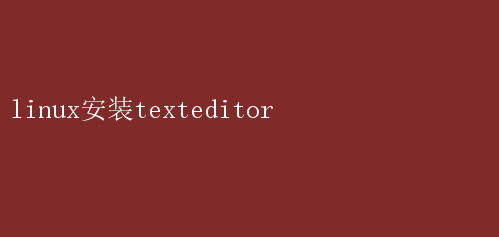
Linux系统上安装文本编辑器的终极指南 在Linux操作系统的广阔天地中,文本编辑器是每位用户不可或缺的工具
无论是系统管理员进行日常配置管理,程序员编写代码,还是文档编辑者处理文本内容,一款高效、强大的文本编辑器都能极大地提升工作效率
本文将深入探讨在Linux系统上安装和使用文本编辑器的种种细节,帮助你从众多选项中挑选出最适合自己的那一款,并掌握其安装和基本使用方法
一、为什么选择Linux上的文本编辑器? Linux以其开源、灵活和强大的命令行界面著称,这为文本编辑器提供了丰富的土壤
相较于图形界面应用程序,文本编辑器在Linux环境下往往拥有更快的启动速度、更低的资源占用以及更广泛的兼容性
更重要的是,Linux社区孕育了众多功能强大且高度可定制的文本编辑器,满足从简单文本编辑到复杂代码开发的各种需求
二、主流文本编辑器概览 在Linux生态系统中,几款文本编辑器因其独特的功能和广泛的用户基础而脱颖而出: 1.Vim/Neovim:Vim(Vi Improved)是Unix/Linux世界中最古老的文本编辑器之一,以其高效的键盘快捷键操作和高度可配置性闻名
Neovim作为其现代分支,引入了异步I/O和多线程支持,进一步提升了性能和用户体验
2.Emacs:Emacs(Editing Macros)是另一款历史悠久的文本编辑器,以其可扩展性和强大的集成功能著称
Emacs用户可以通过Lisp语言自定义编辑器行为,几乎可以将其打造成任何所需的形态
3.Nano:相较于Vim和Emacs的复杂性,Nano以其简单易用的界面赢得了众多初学者的喜爱
它保留了基本的文本编辑功能,同时避免了过多的快捷键记忆负担
4.Gedit:作为GNOME桌面环境的默认文本编辑器,Gedit提供了直观的用户界面和基本的文本编辑功能,非常适合日常使用
5.VS Code(Visual Studio Code):虽然VS Code起源于Windows平台,但其在Linux上的表现同样出色
凭借其丰富的插件生态系统、强大的调试功能以及对多种编程语言的良好支持,VS Code迅速成为许多开发者的首选
三、安装指南 接下来,我们将逐一介绍如何在Linux系统上安装这些文本编辑器
为了覆盖尽可能多的用户,以下示例将基于Ubuntu和CentOS两大主流发行版进行说明
1. Vim/Neovim Ubuntu: sudo apt update sudo apt install vim 安装Vim sudo apt install neovim 安装Neovim CentOS: sudo yum install vim Vim通常已包含在默认仓库中 Neovim可能需要启用EPEL仓库 sudo yum install epel-release sudo yum install neovim 2. Emacs Ubuntu: sudo apt update sudo apt install emacs CentOS: sudo yum install emacs 3. Nano Ubuntu: sudo apt update sudo apt install nano CentOS: sudo yum install nano 4. Gedit Ubuntu(Gedit是GNOME的一部分,通常默认安装): sudo apt install gedit 如未预装,可通过此命令安装 CentOS(可能需要启用额外的软件仓库或使用Flatpak/Snap安装): CentOS默认仓库不包含Gedit,但可以使用Flatpak或Snap安装 sudo flatpak install flathub org.gnome.Gedit 或者 sudo snap install gedit 5. VS Code Ubuntu: 添加VS Code的官方仓库 curl -fsSL https://packages.microsoft.com/keys/microsoft.asc | gpg --dearmor -o microsoft.gpg sudo mv microsoft.gpg /etc/apt/trusted.gpg.d/microsoft.gpg sudo sh -c echo deb【arch=amd64】 https://packages.microsoft.com/repos/vscode stable main > /etc/apt/sources.list.d/vscode.list sudo apt update sudo apt install code 安装VS Code CentOS: VS Code在CentOS上同样需要通过官方仓库安装,步骤与Ubuntu类似,但使用yum而非apt sudo rpm --import https://packages.microsoft.com/keys/microsoft.asc sudo sh -c echo -e【code】 name=Visual Studio Codenbaseurl=https://packages.microsoft.com/yumrepos/vscode enabled=1ngpgcheck=1ngpgkey=https://packages.microsoft.com/keys/microsoft.asc > /etc/yum.repos.d/vscode.repo sudo yum install code 四、基本使用技巧 每种编辑器都有其独特的使用哲学和学习曲线
以下是一些快速上手的小贴士: - Vim/Neovim:掌握模式切换(普通模式、插入模式等),利用`:w`保存文件,`:q`退出编辑器,以及常用的快捷键如`dd`删除行、`yy`复制行等
- Emacs:学习基本的Ctrl键和Alt键组合,如`Ctrl-x Ctrl-s`保存文件,`Ctrl-x Ctrl-c`退出编辑器,利用`.emacs`或`init.el`文件进行个性化配置
- Nano:使用Ctrl-O保存文件,`Ctrl-X`退出编辑器,Nano的界面较为直观,适合初学者快速上手
- Gedit:利用其图形界面进行文件打开、保存和编辑,支持拖放操作,适合桌面用户
- VS Code:利用其丰富的快捷键和命令面板(`Ctrl-Shift-P`),安装合适的扩展以增强功能,如Python、C++、JavaScript等语言的支持
五、结语 在Linux上选择并安装一款合适的文本编辑器,是每位用户根据个人需求和偏好做出的决定
无论是追求极致效率的Vim/Neovim用户,偏爱图形界面和直观操作的Gedit爱好者,还是享受Emacs带来的无限定制可能性的程序员,亦或是寻求跨平台一致性体验的VS Code用户,都能在Linux这个开放的平台上找到属于自己的文本编辑利器
通过本文的指南,希望你能轻松上手这些编辑器,让文本编辑成为你高效工作的得力助手
- 上一篇:Linux APMD:电源管理新解析
- 下一篇:开源网关Linux:打造高效网络入口